iTunesの暗号化されたバックアップとパスワード
iPhoneには様々なパスワードがあるでしょう。実は、iPhoneのように、iTunesも異なるパスワードがあります。この中には、iTunes パスワードとiTunes 暗号化バックアップパスワードは混同されやすいです。では、それについてのことを一緒に見ましょう。
iTunesのバックアップパスワードとは何ですか? これは、iTunesでユーザーのiPhone、iPad、またはiPodのバックアップファイルを保護し、暗号化するためのパスワードです。 iTunesのパスワードとiTunesのバックアップパスワードとは混同されやすいですが、この記事では、その区別についてご紹介したいと思います。
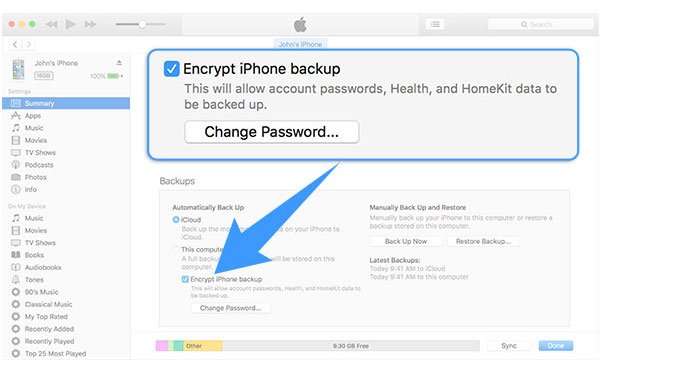
iTunes 暗号化バックアップのパスワード
iTunes パスワードと暗号化バックアップパスワードの違い
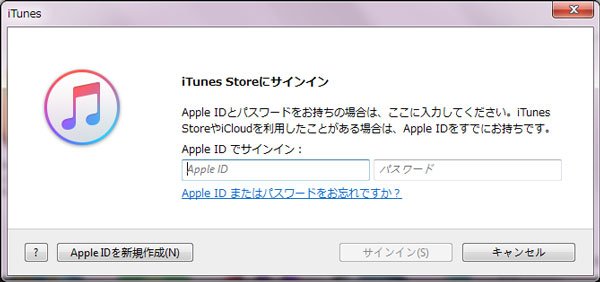
iTunes ログイン
iTunes パスワード:iTunes Storeにサインインするためのパスワードです。つまり、iTunes パスワードはApple IDのパスワードと同じで、Apple IDアカウントと一緒なものです。 iTunes パスワードを忘れた場合は、Apple IDを変更することができます。
iTunes 暗号化バックアップパスワード:iTunesバックアップパスワードとも呼ばれ、iPhone、iPad、またはiPodのiTunesバックアップを保護するために使用します。 パスワードが作成されてから、iTunesの暗号化バックアップの機能は自動的にユーザーのファイルをロック、エンコードします。iTunesパスワードとは違って、iTunesバックアップパスワードにはアカウントが必要ありません。
続けてiTunesの暗号化されたバックアップとiTunesの暗号化されたバックアップパスワードを設定する方法についてご説明いたします。
iTunesで暗号化できるもの
iTunesでバックアップを暗号化してデータをロックしてエンコードすることができます。連絡先、ビデオ、音楽、その他の定期的なデータ以外にも、他の情報をバックアップすることができます。例えば:
- Wi-Fi設定
- 保存されたパスワード
- 健康データ
- ウェブサイトの閲覧歴史
iTunesでバックアップを暗号化する方法
iTunesで暗号化バックアップパスワードを作成する方法
iPhone、iPad、またはiPod touchのバックアップを初めて暗号化したい場合は、iTunesのバックアップパスワードを作成することにより、暗号化バックアップ機能を有効にする必要があります。その後、iTunesは自動的に暗号化されたバックアップを作成します。
ステップ 1最新のiTunesをダウンロードして起動します。
ステップ 2USBケーブル経由してiOSデバイスをパソコンに接続すると、iTunesは自動的に認識します。左上隅のデバイスアイコンをクリックして、[概要]ウィンドウに入ります。
ステップ 3メインインターフェイスから、「iPhone / iPad / iPodバックアップの暗号化」オプションを選択します。
ステップ 4iTunesバックアップパスワードの作成するというメッセージが表示され、覚えやすいパスワードを作成してください。
ステップ 5パスワードを確認してください。その後、iTunesはこの前のバックアップを上書きし、新しい暗号化されたバックアップを作成します。
暗号化されたバックアップを確認する
「編集」(Windowsの場合)または「iTunes」(Macの場合)>「環境設定」>「デバイス」を順次クリックします。デバイス名の右にロックアイコンがあり、iTunesバックアップのデータと時刻が表示されます。
iTunesバックアップの暗号化を無効にする
iTunesの暗号化機能を無効にするには、パスワードを入力し、暗号化されたバックアップにチェックを外す必要があります。
結論
iTunesのバックアップパスワードは必須です。 覚えていない場合は、iTunesのバックアップパスワードを復元するか、iTunesバックアップの代わりにiCloud バックアップを作成するか、iPhone / iPad / iPodを出荷時の設定にリセットする必要があります。
